Apple id для организации. Создаем американский Apple ID с устройства
Все более-менее продвинутые пользователи Apple знают, какими преимуществами обладает аккаунт американского iTunes. Большая часть приложений из западного магазина не доступна в России, и чтобы получить доступ к ним, нужно иметь американский аккаунт. Еще одно преимущество западного аккаунта заключается в отсутствии необходимости иметь кредитную карту для регистрации. Многие российские пользователи жалуются на это. Также через американский аккаунт можно регистрировать приложения с промо-кодов.
С недавнего времени в нашем сайте вы можете также приобрести карты оплаты iTunes, для которых необходим американский аккаунт. Что ж, если вы хотите обладать преимуществами западного id, то прочтите следующую инструкцию. После регистрации вам будут доступны бесплатные игры/программы/музыку/фильмы/ТВшоу/книги, миксы Genius и многое другое.
А теперь я Вам покажу как в 5 простых и легких шагах содать свой собственный американский iTunes аккаунт:
Шаг 1
Нужно скачать и установить последнюю версиюiTunes или если он уже у Вас установлен то просто выйти из учетной записи
Шаг 2
Переходим в iTunes Store , и прокручиваем вниз и в правом нижнем углунаходим круглый флаг, по клику по нему переходим на страницу Выбора страны или региона , и выбираем United States
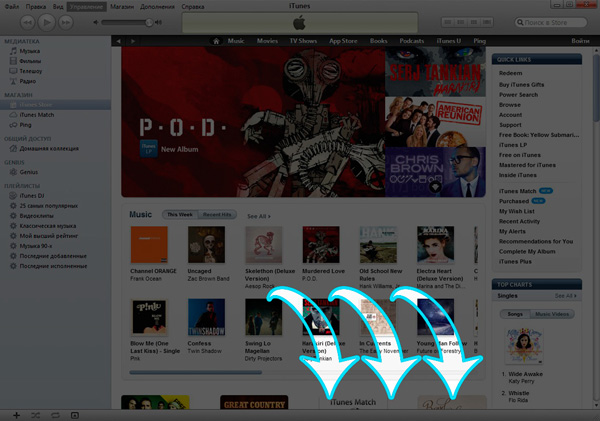

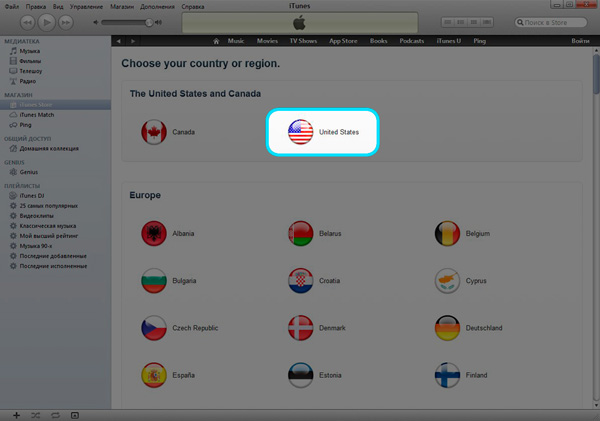
Шаг 3
В правой колонке находим блок с Free Apps и купуем любое бесплатное приложение кликом на кнопку Free и в появившемся окне выбираем Создать Apple ID
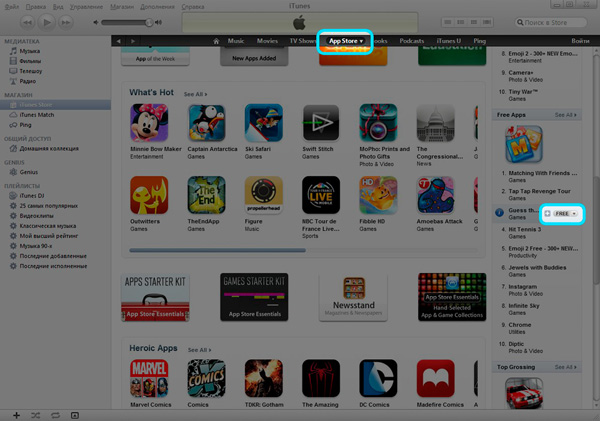

Шаг 4
В окне Welcome to the iTunes Store , кликаем на Continue , принимаем лицензионное соглашение и заполняем поля для регистрации:
- Emai - не должен быть зарегистирован для другой учетной записи Apple ID
- Password - должен иметь минимум 8 символов: минимум одна большая и одна цифра
- Security Info - выбираем вопросы и вписываем ответы (это очень хороший плюс для безопасности)

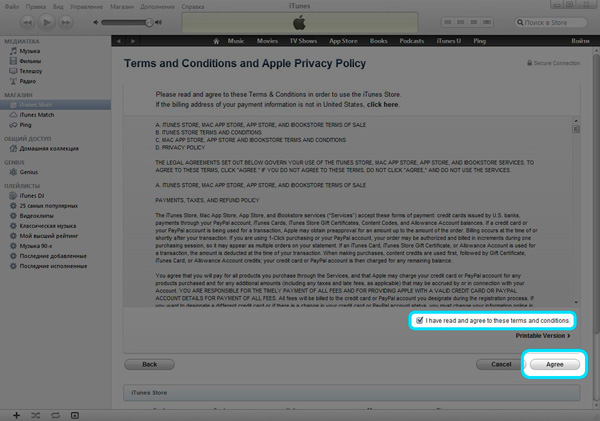
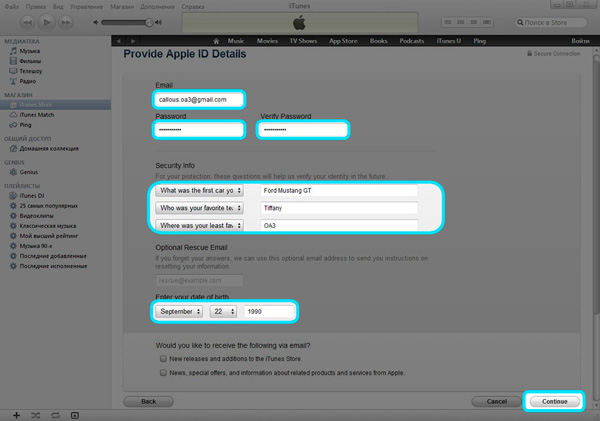
Шаг 5
Payment Type выбираем None . В поля вводим Имя и Фамилию, а для избежания налога с каждой покупки, необходимо указать штат Флорида, адрес следующий:
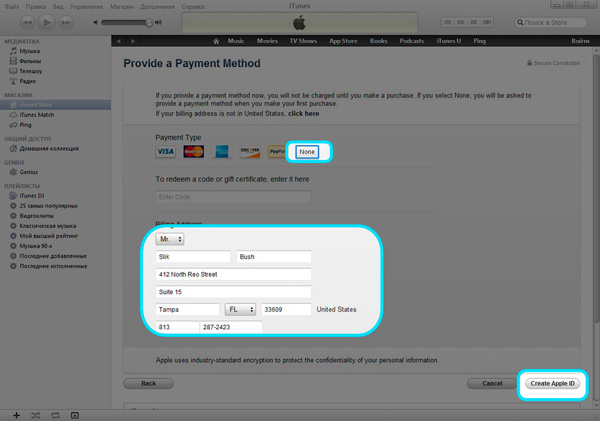
После всего этого подтвердите адрес электронной почты . Для этого нужно пройти по ссылке, которую вышлют Вам на почту. Ну а если письмо вдруг не пришло даже через сутки, то начните процесс создания аккаунта заново. Только почту укажите уже другую.
Поздравляем! Теперь у Вас есть свой собственный американский iTunes аккаунт!
Теперь для покупки приложения нужно просто приобрести карту оплаты iTunes Gift Card номиналом $10, $20, $30, $40, $50, $100.
В этой статье мы расскажем, как зарегистрироваться в iTunes Store US, не имея американской кредитной карты и других средств оплаты.
Обзавестись аккаунтом в американском iTunes Store будет полезно по нескольким причинам:
– во-первых, в американском iTunes Store больше всего контента: от приложений в AppStore до подкастов, видео и музыки, также там можно брать напрокат фильмы и сериалы, покупать и скачивать бесплатно книги для iBooks, рингтоны и прочий контент;
– во-вторых, пользователей в американском AppStore на порядок больше, чем в российском, а значит и отзывов к приложениям там гораздо больше, да и конкурентная борьба между разработчиками в AppStore US разворачивается посерьёзней;
– в-третьих, подарочные карты, которые вручаются победителям конкурсов на сайте touchit.ru пригодны для использования только в американском iTunes Store.
Однако, просто так зарегистрировать себе аккаунт в американском магазине айтюнс не получится - на одном из шагов у вас попросят указать данные вашей пластиковой карты, причём никакие карточки, кроме американских, тут не подойдут. Если такой карты у вас под рукой нет, тогда эта инструкция для вас. В ней мы пошагово расскажем, как сделать аккаунт в американском iTunes Store, не привязывая к нему никаких платёжных средств.
Итак, приступим.
1. Запустите iTunes и откройте в нём iTunes Store;

2. Если у вас уже есть аккаунт iTunes, то нужно нажать в правом верхнем углу экрана iTunes на имя своего аккаунта и выбрать опцию «Log out» (выйти);
3. В правом нижнем углу iTunes Store нажмите на иконку с флагом страны, появится меню выбора страны. Выберите иконку с флагом США. Кстати, не стоит искать этот флажок среди стран на букву «U», как это делал я. Флаг США идёт первым по списку. После нажатия на иконку с флажком iTunes отобразит главную страницу американского iTunes Store;
4. В верхнем меню выберите App Store и выберите там любую бесплатную игру или программу. Чтобы сразу попасть в раздел бесплатных приложений App Store, можно пройти по этой ссылке - App Store free apps ;
5. Выбрав бесплатное приложение, нажмите на кнопку «free» под иконкой приложения, после чего вас попросят авторизоваться в App Store с американским аккаунтом, которого у вас пока нет, либо создать новый аккаунт, что нам и нужно. Нажмите кнопку «Create new account», после чего запусится стандартная процедура регистрации нового аккаунта;

6. Процесс создания новой учётной записи типичен для подобных приложений и сайтов, поэтому особых сложностей он вызвать не должен.
Однако, отметим пару важных нюансов, с которыми вам предстоит столкнуться:
Главной особенностью этого пути регистрации, ради которой мы всё это и затеяли, является возможность не указывать тип платёжного средства. При обычной регистрации такого пункта не будет.
Последний шаг, который нужно сделать, - указать «свой» американский адрес. Случайную информацию тут подсунуть не получится - правильность адреса проверяется, и с несуществующим адресом вам не дадут закончить регистрацию. Нужно выбрать любой город на территории США, найти его индекс и название любой из улиц этого города. Для этих целей рекомендую воспользоваться вот этим сайтом - http://www.zip-area.com/ . Там можно либо просто кликнуть в любую точку карты, либо найти город по поиску. К примеру, городов с именем «Moscow» в США как минимум десять. Для примера я выбрал небольшую деревушку на Гавайях.
Итак, индекс мы нашли, улицу можно подобрать, найдя выбранный город на картах Google , примеры заполнения остальных полей смотрите на картинке:
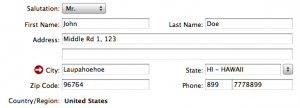
Если все шаги были сделаны правильно, то после нажатия кнопки «Continue» процесс регистрации завершится успешно, и вы получите на свой почтовый ящик активационную ссылку, после нажатия на которую вы получите работающий аккаунт в американском iTunes Store.
Если у вас возникнет желание что-нибудь купить в американском iTunes Store, то наиболее удобный для этого вариант - это использование подарочных карт (iTunes gift card).
Предупреждение:
На интернет-аукционах и в некоторых интернет-магазинах можно встретить подарочные карты с ценой ниже номинала - остерегайтесь подобных предложений, с высокой долей вероятности вам продадут код, сгенерированный мошенниками. После активации такого кода ваш аккаунт могут заблокировать, что повлечёт за собой потерю всего приобретённого ранее контента. Подобные коды могут продаваться и за полную стоимость карты, поэтому будьте осторожны и покупайте гифт-карты только в надёжных местах.
Покупка подарочных карт iTunes Store
Подарочные карты для американского iTunes Store вы можете приобрести у нас. Мы гарантируем подлинность кода. Вы получаете скан подарочной карты сразу после оплаты. В скором времени мы выложим более подробную информацию по покупке подарочных карт, а пока все желающие приобрести гифт-карты для пополнения своего баланса в iTunes Store могут писать на наш адрес - ceo@сайт .
Перед тем как создать американский apple id, предлагаю разобраться что это такой и с чего его едят. Итак, Эпл айди – это грубо говоря аккаунт, который используется для доступа к платформе Айтюнс, Эппл Стор.
Первый раз Эппл Айди создается при первом включении устройства под управлением IOS(смартфона или планшета). Также он имеет одну очень важную особенность – привязывается к стране и в зависимости от нее, вам предоставляется соответствующий перечень различных утилит, игр и другого медиаконтента в Апп Стор устройства.
Каждый может создавать несколько Айди в различных странах . Но также стоит отметить, что такая особенность позволяет полностью контролировать ваше устройство и в случаи пропажи, вы легко сможете заблокировать аккаунт, и как следствие злоумышленник не сможет воспользоваться вашей личной информацией.
Как зарегистрировать айди
Для регистрации нам понадобиться:
- Доступ к интернету . Маст хев, без него у нас ничего не получиться. Смартфон должен быть подключен к интернету либо через WIFi, 3g, 4g, Lte. Кстати в некоторых городах даже нет 3g, это так, к слову.
- Свободная электронная почта . Нужен E-mail, который никогда не использовался в Эпл Сторе. Зарегистрировать почту можно на любом хостинге, будь-то российский яндекс либо европейский гугл.
- Американский адрес и номер телефона . Можно использовать фейковые, если вы не хотите скачивать бесплатные утилиты. Ниже будут приведены примеры фейковых американских адресов.
Ну что, готовы приступить к созданию? Запаситесь терпением и погнали.
Создание Apple ID в несколько шагов
Убедитесь, что на вашем гаджете установлена стандартная программа Эпп Сторе. Теперь заходите в приложение, скрольте вниз, там должны увидеть текущий айди – если конечно вы входили в него. Жмакайте на него и на пунктик Выход(на англ. Sign out). Но если вы не заходили в аккаунт, то данный шаг можно пропустить.

Теперь найдите в Эпп Сторе любое бесплатное приложение и кликните «Получить(на англ. Get) и потом на Установить(на англ. Install). Поидее должно появится окошко, в котором предлагается завести новый айди, если оно не появилось – попробуйте снова. Итак, если оно все же появилось, то кликаем на Create new apple ID(на рус. Создать новый айди).

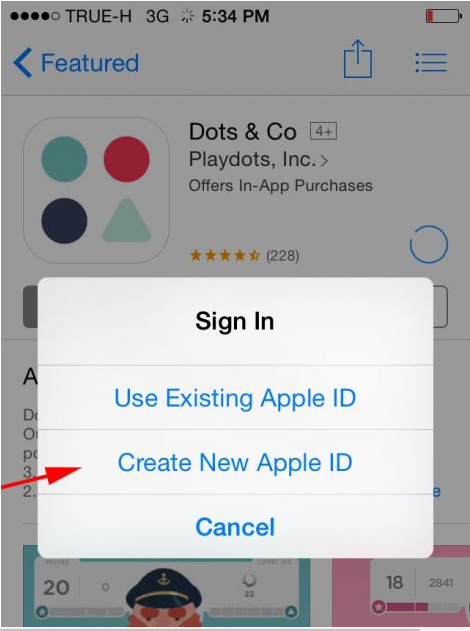
Далее выбираем страну, у нас это USA и жмем далее(на англ. Next). Читайте лицензионное соглашение и принимайте его(жмите Agree).Молодцы, вы на верном пути.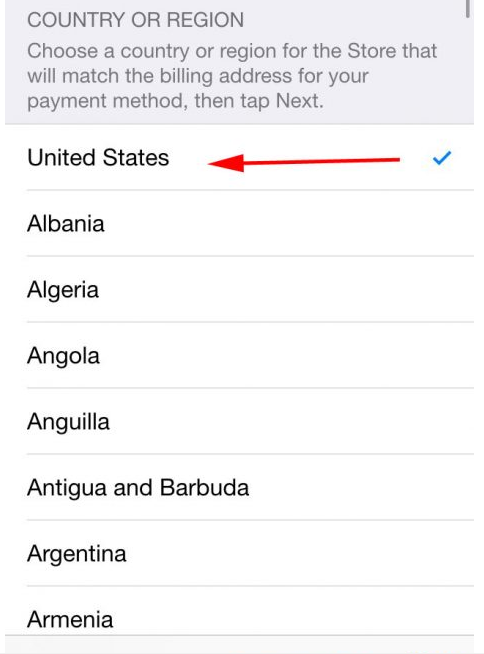
Теперь нужно ввести новую электронную почту, которую создали заранее и желаемый пароль. Главное требование к паролю таково, что он должен иметь хотя бы 8 символов с 2 буквами(строчную, заглавную) – в целях безопасности, ведь такой пароль сложнее будет взломать, чем например qwerty. Если фантазия не позволяет, можно воспользоваться генератором паролей.

Также нужно ввести запасную электронную почту, которая будет использоваться для восстановления аккаунта, поставить секретный вопрос, вписать дату рождения и затем нажать кнопку далее. Осталось еще немного.
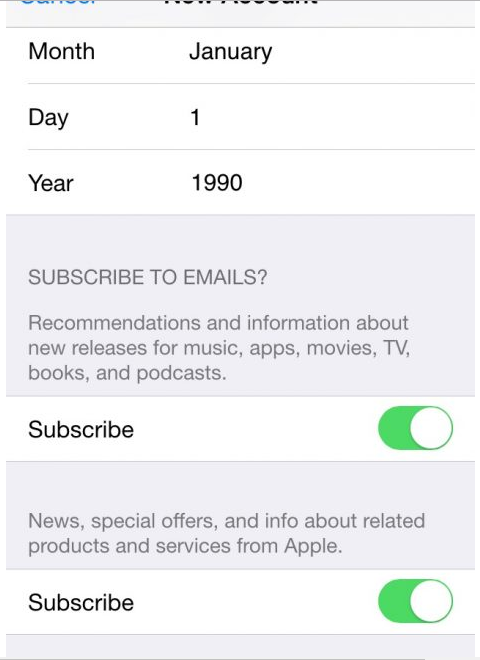
Если все введено правильно, вас перенесет на страницу, в которую нужно вписать оставшуюся информацию. В блоке «Платежная информация», жмите нет(англ. – none). Если у вас не появилось данное слово, то скорее всего вы регистрируетесь не через бесплатное приложение, вернитесь назад и повторите все сначала.

Скролим дальше, пишем свои данные, можно фейковые, но тогда у вас не будет возможности скачивать платные приложения, восстановить аккаунт в случае потери телефона. Запомните пароль от основной, резервной электронной почты.

Единственное, что должно быть правдивым, это город, район-штат, индекс. Примеры наведу ниже. Заполняйте поля и нажимайте далее
.
Если все прошло удачно, то вам на почту придет письмо с подтверждением.
А теперь, как и обещал, примеры адресов и индексов.

На этом у меня все, теперь вы знаете как создать американский Apple ID.
Иногда пользователи iPhone хотят создать американский Apple ID. Что это и для чего это надо — расскажем в данной статье.
Без наличия идентификатора Apple ID вы не сможете делать покупке в магазине iTunes, скачивать программы из AppStore и использовать весь функционал вашего устройства. В данной статье мы поговорим о том, как создать американский Apple ID и какие он имеет достоинства.
Американский аккаунт позволяет использовать сервисы, которые нельзя скачивать в странах СНГ, получать интересные приложения быстрее остальных пользователей, а также приобретать программы с безумными скидками.
Регистрация аккаунта осуществляется либо с телефона, либо с компьютера MAC при использовании iTunes. В обоих ситуациях регистрация аккаунта не отнимает много времени.
Как зарегистрировать iOS устройство?
- Если вы ранее уже регистрировали Apple ID и до сих пор им пользуетесь, то сначала войдите в AppStore и сделайте отвязку своего аккаунта. Для этого найдите раздел избранного, кликните на логин и сделайте выход из аккаунта. При первичной регистрации делать это не нужно.
- Теперь перейдите в Top Chart s, и отыщите строчку Free .
- Поставьте на загрузку любое понравившееся приложение, но только бесплатное.
- App Store сразу попросит авторизоваться или сделать новую учётную запись. Мы, конечно, выбираем второй вариант, то есть жмите кнопку создания нового аккаунта.
- В следующем окошке страну проживания выбираем United States и переходим далее.
- Далее Apple попросит прочитать условия использования и подтвердить их. В данном случае нажмите на Agree .
- После этого введите свои личные данные — электронный почтовый ящик, который будет вашим логином, пароль, контрольные вопросы и дату рождения, а также альтернативную почту для того, чтобы сбросить аккаунт.
- На следующем шаге вас попросят указать платёжные данные. Соответственно, указывать тут можно только информацию американской карточки, поэтому выбираем None и переходим к окошку ввода адреса.
- Тут вам надо ввести реально существующий американский адрес. Лучше выбирать Флориду , так как в этом случае не взимаются налоги с покупок. С выбором адреса вам поможет Google Maps. Просто найдите с его помощью любой отель или компанию, и укажите её данные. Информацию найти можно в окошке карт Гугл , поэтому вам остаётся просто кликнуть по любому дому.
- Если вся информация указана правильно, то на следующем шаге вас попросят пройти верификацию аккаунта. Для этого проверьте свою почту, куда придёт письмо для верификации. Перейдите по ссылке, и регистрация будет завершена.
Как зарегистрироваться с помощью iTunes?

- Прежде всего , запустите iTunes и выполните выход из учётной записи, если у вас выполнен вход. Для этого найдите картинку с человеком в верхнем углу справа и ввберите на выход.
- Теперь войдите в раздел приложений через верхнюю панель, зайдите в AppStore и в самом низу найдите значок флага.
- Нажмите на него и выберите United States.
- Когда главная страничка перезагрузится, прокрутите немного вниз и найдите боковое меню Top Free Apps , где можно выбрать любое из приложений и нажать около них кнопку Get.
- Когда высветится окошко ввода логина, нажмите на создание нового.
- Как и при регистрации с телефона, примите условия использования и введите всю информацию.
- Дальше операция проводится точно также — в платежных данных выберите None , и напишите адрес.
- Если все сделано правильно, то вам на почту придёт письмо для подтверждения регистрации. Перейдите по ссылке в нем, и регистрация будет завершена.
Видео: Как создать американский Apple ID (USA) или изменить страну аккаунта?



